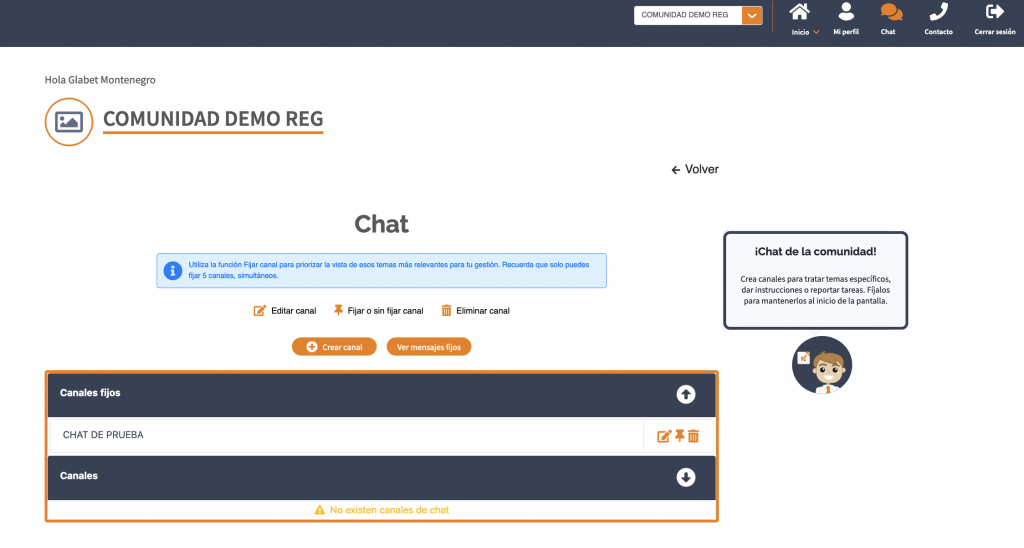El Chat de Conserjería es una nueva funcionalidad que desarrollamos para que puedas comunicarte de forma directa, rápida y segura con tus colaboradores en la comunidad.
Utiliza el Chat de Conserjería para asignar tareas, consultar estatus de alguna visita de mantenimiento o asegurarte de que todos los calaboradores estén informados sobre alguna normativa nueva. Lo más importante es que al ser un chat, la comunicación es bidireccional e inmediata.
¿Como funciona al Chat?
Busca en la parte superior de cualquier página de Kastor Conserjería, a la derecha de tu pantalla, el ícono del Chat y haz clic para comenzar. Desde aquí también podrás ver alertas de nuevas notificaciones.
Al ingresar podrás ver en pantalla los canales y mensajes que existan. Si no se han creado canales ni mensajes, el sistema te informa en el misma ventana del Chat.
Para Crear un canal, haz clic en el botón Crear canal, ingresa el nombre que debe tener tu canal y haz clic en Guardar. Todos los usuarios pueden crear canales.
El canal será visible desde la ventana del Chat de la página inicial, en la sección Canales. En la primera parte de la ventana del Chat estarán los canales fijos y luego el resto de canales.
Los canales se pueden editar, fijar y eliminar siempre. Ten en cuenta que no se valida su eliminación ni se guarda histórico una vez que eliminas.
Utiliza las flechas de la parte izquierda de la ventana del Chat para abrir o cerrar y ganar espacio en la pantalla; por defecto estarán abiertas.
¿Cómo funcionan los canales?
La idea de crear canales es que puedes separar los temas que vas a conversar con tu equipo de trabajo. En cada canal puedes tener conversaciones con todos los usuarios de la comunidad: Conserjes, administradores y súper administradores.
Haz clic en el canal para iniciar una conversación, ingresa el mensaje y envía ¡Así de fácil!
Recuerda que todos los usuarios de la comunidad pueden ingresar a los canales y enviar mensajes. Puedes fijar el mensaje que envías y también lo puedes eliminar. Si lo eliminas los demás usuarios solo verán que eliminaste el mensaje pero no su contenido.
Solo puedes eliminar tus mensajes.
¿Cómo utilizar la herramienta de Fijar canales y Fijar mensajes?
Al crear un canal junto al nombre tienes un trío de herramientas. La chincheta te ayudará a Fijar el canal. Solo los usuarios Súper Administrador y Administrador pueden fijar canales.
Cuando haces clic en la chincheta y fijas el canal este se verá siempre priorizado en la parte superior de la ventana del Chat.
Utiliza la función Fijar canal para priorizar la vista de esos temas más relevantes para tu gestión. Ten en cuenta que solo puedes fijar 5 canales, simultáneos.
También puedes fijar mensajes (usuarios Súper Administrador y Administrador) recuerda que los mensajes se crean dentro de los canales, al fijarlos puedes verlos directamente desde el botón Ver mensajes fijos de la página inicial del Chat.
Cuando envías un mensaje el sistema te permite eliminar y fijar, utiliza el ícono de chincheta para fijar el mensaje si eres usuario Administrador o Súper administrador.
Utiliza la función Fijar mensajes -la chincheta- para priorizar la vista de los más relevantes para el tema. Y ten presente que solo puedes fijar 10 mensajes, simultáneos.